Conoce estos consejos o trucos útiles que te ayudarán si eres usuario de Twinmotion.
Las técnicas de renderización y visualización arquitectónica pueden suponer el éxito de cualquier proyecto, el dibujo bidimensional ya no es suficiente para que un cliente pueda hacerse a la idea o tener toda la información que le gustaría. Por ello, hoy os vamos a enseñar cómo con pocos clics y en muy poco tiempo podrás mejorar tu escena y lograr una experiencia 3D completamente inmersiva con Twinmotion.
Twinmotion de Epic Games, el mejor programa para renderizar
El programa del que hablaremos durante toda la entrada es Twinmotion de Epic Games. Ha sido desarrollado para profesionales de la arquitectura, construcción, planificación urbanística, diseño de interiores, paisajismo… y utiliza el motor de Unreal Engine para procesar los renders.
La gran ventaja de Twinmotion sobre otros softwares es que es realmente intuitivo y muy fácil de usar. De hecho, los 6 consejos que estás leyendo hoy están recogidos del curso de renderizado con Twinmotion que realizamos el pasado Julio de 2022 exclusivo para clientes con licencia activa de SketchUp o Twinmotion. En tan solo 6 horas podrás dominar prácticamente el programa y obtener renders de alta calidad, vídeos, recorridos virtuales o presentaciones en la nube.
Si ya eres usuario y simplemente te gustaría saber cómo sacarle muchísimo más partido ¡Sigue leyendo! Si no, puedes conseguir Twinmotion aquí y recibir la grabación del curso gratis.
1. A la hora de importar tu proyecto en Twinmotion guarda la Jerarquía
Con Twinmotion podrás realizar renders de modelos elaborados con un software BIM y CAD. Generalmente, en todos los programas con los que trabajamos cada elemento que realizamos es un objeto, por lo tanto, si guardamos la jerarquía el Twinmotion va a diferenciar por objetos y trasladará todo el esquema de tu proyecto a Twinmotion.
2. Sitúa tu modelo en el contexto adecuado
Una vez elegido el horizonte (ninguno, ciudad, pueblo, campo, montañas, ciudad portuaria, bahía, primera línea de mar, ciudad europea…) configurado el mar y escogido el material que vamos a utilizar para el suelo tan solo quedaría arrastrar y soltar objetos alrededor. Lo ideal sería crear un entorno muy parecido al real. En este caso, el contexto se situaría sobre la costa atlántica.
Arrastra y suelta o dispersasa y modifica
Dentro de la librería de Twinmotion, de la que hablaremos posteriormente, en el apartado vegetación y terrenos puedes elegir entre terrenos, árboles, matorrales, hierbas y flores, rocas… Juega con ellos para poder tapar posibles errores y dar mayor realismo a tu trabajo. Tan fácil como arrastrar y soltar, y posteriormente desplazarla o adaptarla a tu gusto.
Además de hacerlo a mano, Twinmotion permite dos formas más de incluir vegetación:
Pintura vegetal
La pintura vegetal fue la primera vez en la que Twinmotion incluyó una manera de colocar vegetación de forma no manual. Esta opción te permite pintar como con un pincel elementos con los elementos que elijas en la biblioteca.
Dispensador de vegetación
Esta función nace para cubrir la necesidad de pintar toda la superficie. Por tanto, si seleccionamos una hierba o varios tipos de hierba y con un solo clic pintamos toda la superficie.
3. Cambia algunos parámetros a los materiales y consigue mayor realismo
En Twinmotion podemos encontrar materiales PBR que interactúan con los parámetros del entorno y reaccionan a ellos, y a su vez, ofrece efectos como profundidad, reflexión, escala, relieve… logrando una calidad sin precedentes y dando a tus proyectos el aspecto que necesitan.
Pero eso no lo es todo, también puedes importar materiales (como por ejemplo de SketchUp) y modificar sus parámetros. Dale al play y descubre algunas cosas que podrían resultar interesantes.
4. Juega con la iluminación y los volúmenes de reflexión
Te interesará tener en cuenta que tenemos 5 grupos principales
- Luz direccional, es una luz esférica.
- Luz spot, que es una luz de foco, un cono de luz
- Luz de Neón
- Luz de área, tiene un ancho y un largo que puedes modificar a tu gusto.
- Por último tenemos la posibilidad de cargar un archivo IES, un archivo fotométrico que contiene datos de luz para programas arquitectónicos que pueden simular la luz.
Activa el ciclo día / noche
Algo que puede que te llame la atención, aparte de aprender a configurar cada una de las luces, es activar el ciclo día / noche. Una vez activado las luces se apagaran y encenderán de manera automática en función de la hora.
Modifica la atenuación
Juega con la distancia en la que la luz comienza a perder intensidad.
Activa las sombras
No te olvides de activar las sombras. Twinmotion calcula las sombras de cada elemento, por lo que podrás ver cómo pequeños cambios de luz pueden crear de forma simultánea reflejos y sombras, y cómo a su vez se conforman tonos y matices únicos que darán mucho más realismo.
Controla la iluminación del entorno
Dentro de Twinmotion también tenemos la posibilidad de controlar la iluminación general del entorno pudiendo destacar entre 3 opciones de las cuales profundizaremos especialmente en una.
Luz de cielo HDRi
Si activamos luz de cielo HDRi, podrás observar que la iluminación cambia ya que se desactiva el cielo dinámico que hay en Twinmotion por defecto. La verdad que no tenemos ninguna pega con el cielo dinámico de Twinmotion, pero podemos destacar que la Luz de Cielo HDRi puedes configurar muchos aspectos, además de modificar la imagen HDRi, cargando la tuya propia o alguna que hayas encontrado y descargado en internet. También podrás elegir entre todas las opciones disponibles en el entorno HDRi que te ofrece Twinmotion: Cielos, interior, exterior y de estudio.
5. Consigue objetos del mundo real y/o personaliza todo al máximo
Si algo podemos destacar sobre las últimas actualizaciones en Twinmotion es el aumento en el número de objetos de su librería. La última incorporación ha sido la galería de Sketchfab, una de las plataformas más grandes donde visualizar, comprar o compartir modelos 3D con la ventaja de que podrás descargarlos gratis e insertarlos directamente desde Twinmotion.
Por lo tanto, si recapitulamos, ahora dispones de todos los objetos de la librería de Twinmotion, que a su vez incluye Quixel Megascans o Sketchfab. Además también tienes la posibilidad de importar objetos realizados por ti o descargados de internet, por ejemplo, del 3D Warehouse de SketchUp. Todo lo que ves es 100% personalizable, descúbrelo en el vídeo.
6. Descubre tantas formas de presentar tu proyecto como imagines
Twinmotion nos da la posibilidad de exportar archivos de forma local o subirlos a la nube para que sean compartidos. Pero antes de entrar en detalle nos gustaría hablarte sobre el Path Tracer.
Path Tracer
Utiliza un algoritmo que se relaciona con el método que calculr el total de rayos de luz que inciden y rebotan sobre los diferentes objetos de una escena tridimensional, y que en conjunto dan forma a la iluminación total. Si lo activas lograrás crear visualizaciones increíbles.
Exportar archivos de forma local
Imágenes con una resolución de hasta 64K
Panoramas
Vídeos
Vídeos 360º
Nube de Twinmotion
Es completamente gratuita y una de las mejores formas para compartir tus proyectos desde cualquier parte del mundo y en cualquier formato. Solo hace falta un ordenador, tablet o teléfono para que a través de un simple enlace cualquier persona pueda ver e interactuar con una presentación o panorama de alta resolución.

Si te interesa, con la compra de tu licencia profesional de Twinmotion tendrás acceso al curso completo.